Nye bærbare datamaskiner og PC-er som kjører Windows 10 eller til og med nye MacBook-maskiner kommer med skjermer med høy oppløsning, og hvis du nylig har kjøpt en, har du kanskje fått et merkelig problem med Chrome-nettleseren. Noen av nettsidene spiller egentlig ikke bra med skjermene med høy oppløsning, teksten på disse websidene er enten unormalt stor eller liten. Vel, du kan fikse det ved å bruke zoomalternativet i Chrome.
Chrome lar deg midlertidig zoome inn eller ut bruker Ctrl +/- snarvei eller du kan slå trepunkts menyknapp øverst til høyre og bruk Zoom-alternativ men hva om du vil endre standard zoom eller tekststørrelse permanent i Chrome.
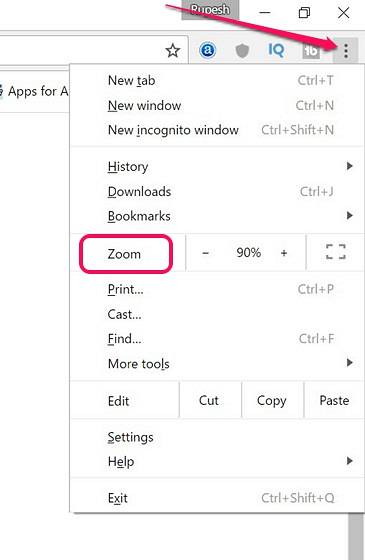
Endre standardzoom i Chrome
For å stille inn zoomen på websider i Chrome permanent, er det bare å gå til Chrome-innstillinger. Her blar du ned nedenfor og klikker på “Vis avanserte innstillinger“.
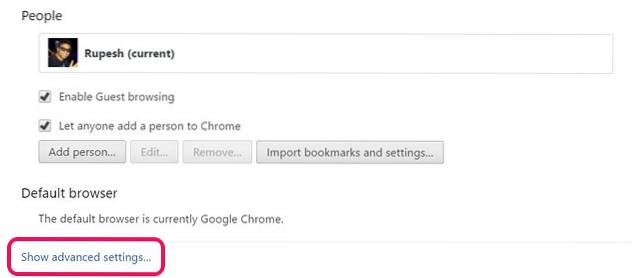
Så, under “Nettinnhold", Klikker du på"SidezoomRullegardinmenyen og velg zoomprosenten som lar deg se websider bedre.
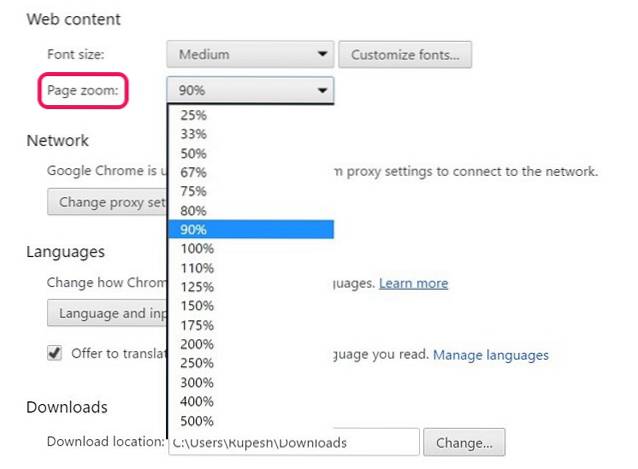
Endre tekststørrelse i Chrome
Hvis du bare vil sørge for at teksten på nettsidene er større eller mindre, kan du endre tekststørrelsen i Chrome. I Nettinnhold av Chrome-innstillinger, har du også et alternativ til endre skriftstørrelse fra veldig liten til veldig stor.
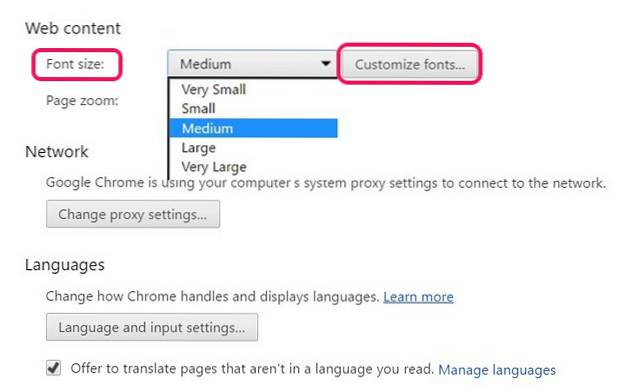
Du kan også klikke på “Tilpass skrifter”Alternativet for å endre skriftene i annen tekst i Chrome, så vel som kodingen.
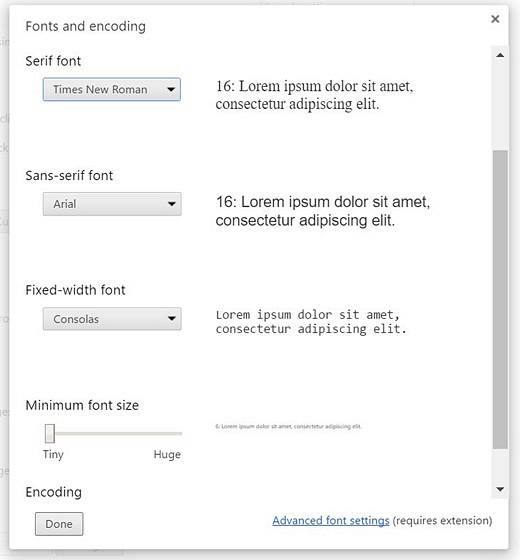
Hvis du vil endre font på forskjellige språk, kan du sjekke ut utvidelsen Font Advanced Settings.
Merk: Noen nettsider bruker faste skrifttyper, og i så fall hjelper det ikke å endre tekststørrelse i Chrome, og du bør bruke zoomfunksjonen.
Endre tekststørrelse i Chrome Android
Hvis du tilfeldigvis eier et av de nyeste Android-flaggskipene som pakker i QHD / 2K-skjermer, og du ser websider lastes opp merkelig i Chrome, er det sannsynligvis en god ide å endre tekststørrelsen. For å gjøre det, kan du gå til Chrome-innstillinger-> Tilgjengelighet og dra glidebryteren for tekstskalering til prosentandelen du vil ha. Her kan du også aktivere “Tving zoom”For å zoome inn på et hvilket som helst nettsted.
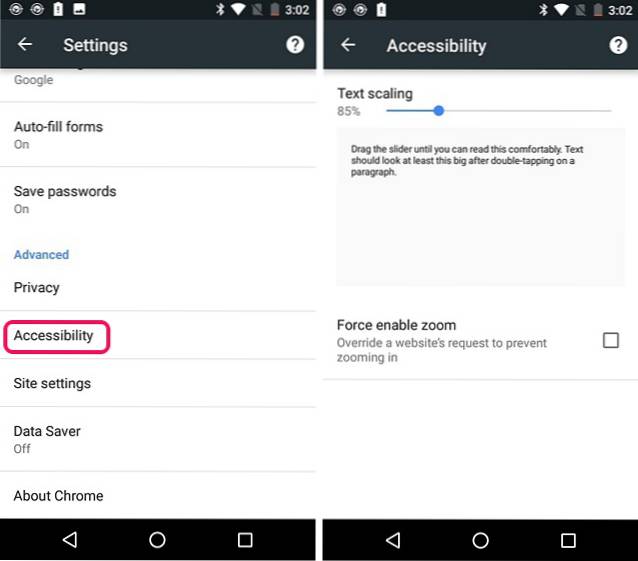
SE OGSÅ: 8 kule Chrome-triks du ikke vet om
Se nettsider bedre gjennom disse alternativene i Chrome
Hvis du er som meg, surfer du mye på nettet, og hvis du gjør det på Chrome, er det viktig at du tilpasser de forskjellige aspektene som tekststørrelse, zoom for å oppfylle dine preferanser. Heldigvis tilbyr Chrome ganske greie alternativer for å endre standard zoom eller tekststørrelse. Så prøv disse alternativene på din Windows-PC eller laptop, Mac eller Android-smarttelefon og gi oss beskjed om hvordan de fungerer. Lyd av i kommentarfeltet nedenfor.
 Gadgetshowto
Gadgetshowto



